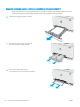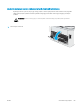HP Color LaserJet Pro M253-M254 - User Guide
Czy masz do czynienia z częstymi lub powtarzającymi się zacięciami papieru?
Wykonaj następujące czynności, aby rozwiązać problemy z częstymi zacięciami papieru. Jeśli pierwszy krok nie
rozwiąże problemu, przejdź do następnego kroku dopóki problem nie zostanie rozwiązany.
UWAGA: Czynności te różnią się w zależności od rodzaju panelu sterowania.
1 2
1 Panel sterowania dwuwierszowy
2 Panel sterowania z ekranem dotykowym
1. Jeśli papier zaciął się w drukarce, usuń zacięcie i wydrukuj stronę konguracji w celu przetestowania
drukarki.
2. Sprawdź, czy podajnik jest skongurowany dla odpowiedniego formatu i rodzaju papieru na panelu
sterowania drukarki. Dostosuj ustawienia papieru w razie potrzeby.
a. Dwuliniowe panele sterowania: Na panelu sterowania drukarki naciśnij przycisk OK.
Panele sterowania z ekranem dotykowym: Przewiń palcem na ekranie głównym panelu sterowania
drukarki, aby otworzyć menu Konguracja. Dotknij przycisku Konguracja , aby otworzyć menu.
b. Otwórz kolejno następujące menu:
● Ustawienia systemu
● Konguracja papieru
c. Wybierz podajnik z listy.
d. Wybierz opcję Domyślny rodzaj papieru, a następnie rodzaj papieru, który znajduje się w podajniku
wejściowym.
e. Wybierz opcję Domyślny rozmiar papieru, a następnie wybierz rozmiar papieru załadowanego do
podajnika wejściowego.
3. Wyłącz drukarkę na 30 sekund, a następnie włącz ją ponownie.
4. Wydrukuj stronę czyszczenia, aby usunąć nagromadzony toner z wnętrza drukarki.
82 Rozdział 6 Rozwiązywanie problemów PLWW